php小编西瓜为您介绍PPT设计中打印机图标的操作方法。在PPT中插入打印机图标可以使演示更加生动和直观。首先,打开PPT文档并选择要插入图标的页面。接着,点击“插入”菜单栏中的“图片”选项。在弹出的对话框中,选择“图标”并在搜索框中输入“打印机”。选择合适的打印机图标后,点击“插入”即可完成插入操作。通过这简单的几步,您就可以在PPT设计中嵌入打印机图标,让您的演示更加生动和具有视觉冲击力。
1、插入圆角矩形。
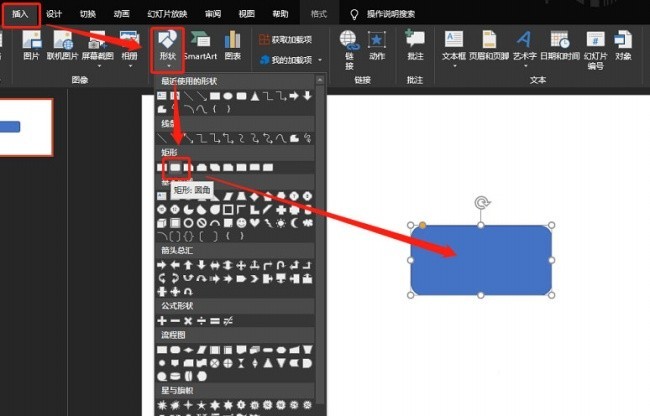
2、调整圆角矩形弧度。
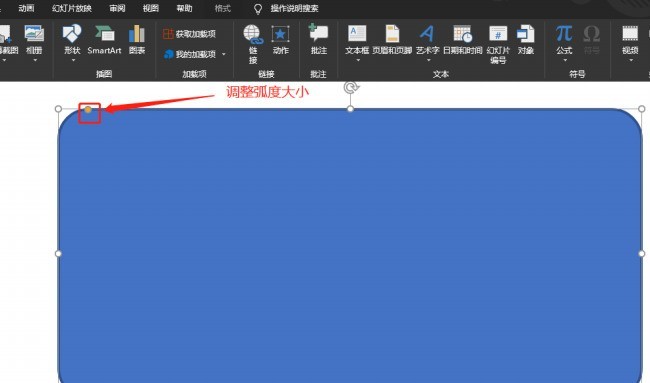
3、插入矩形。
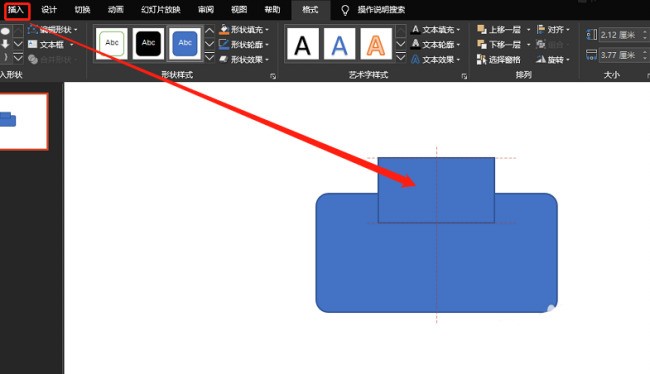
4、再复制出一个矩形。
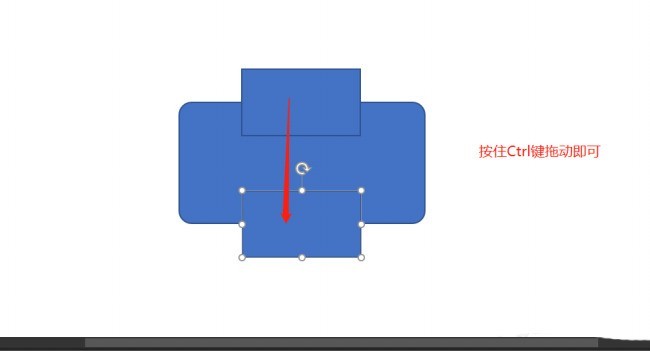
5、调整上下层关系。
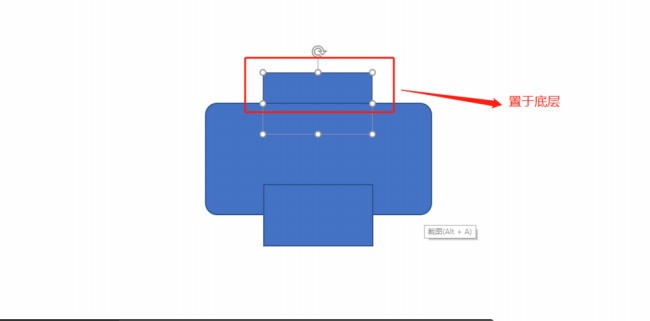
6、调整格式:白色填充,黑色边框。

7、右上角添加一个黑色圆形即可。

以上是PPT设计打印机图标的操作方法的详细内容。更多信息请关注PHP中文网其他相关文章!




